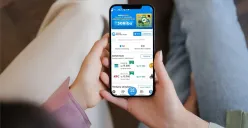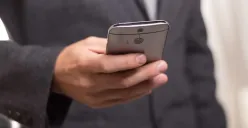POSKOTA.CO.ID - Jika Anda sering diminta untuk berbagi jaringan internet dan malas menyebutkan ulang ussrename dan sandi, membuat kode QR Wifi bisa menjadi pilihan.
Kode QR Wifi memudahkan orang lain untuk terhubung ke jaringan Wifi Anda tanpa harus memasukkan kata sandi secara manual.
Di bawah ini adalah panduan lengkap tentang cara membuat kode QR Wifi di perangkat iPhone dan Android.
Cara Membuat Kode QR Wi-Fi di iPhone
Untuk membuat kode QR Wi-Fi di iPhone, Anda bisa menggunakan aplikasi Pintasan Apple. Berikut langkah-langkah yang perlu diikuti:
- Buka Aplikasi Pintasan
Buka aplikasi Pintasan yang tersedia di iPhone Anda, jika belum punya unduh di Appstore
- Masuk ke Galeri
Ketuk ikon Galeri yang terletak di sudut kanan bawah layar.
- Cari Pintasan untuk Aksesibilitas
Di bagian atas layar, Anda akan melihat kotak persegi panjang dengan ikon kecil. Geser ke kanan hingga menemukan Pintasan untuk Aksesibilitas, lalu ketuk.
- Pilih QR Wifi Anda
Gulir ke bawah hingga menemukan opsi QR Wifi Anda dan ketuk.
- Tambahkan Pintasan
Ketuk Tambahkan Pintasan untuk menambahkannya ke aplikasi Pintasan Anda.
- Masukkan Nama Wifi Anda
Ketuk Pintasan Saya di sudut kiri bawah layar, kemudian pilih QR Wifi Anda dari daftar pintasan. Masukkan nama Wifi Anda dan tekan Selesai.
- Masukkan Kata Sandi Wifi
Setelah itu, masukkan kata sandi Wifi Anda dan ketuk Selesai.
- Lihat dan Bagikan Kode QR
Anda akan melihat kode QR muncul di layar. Ketuk kode QR tersebut untuk melihat opsi lebih lanjut. Anda bisa mengetuk ikon Bagikan di sudut kiri bawah layar untuk menyimpan kode atau membagikannya melalui AirDrop, media sosial, email, dan lainnya.
Cara Membuat Kode QR Wifi di Android
Jika Anda menggunakan ponsel Android, ada cara sederhana untuk membuat kode QR Wifi menggunakan pengaturan perangkat. Ikuti langkah-langkah berikut:
- Pastikan Terhubung ke Wifi
Pastikan ponsel Android Anda terhubung ke jaringan Wifi yang ingin Anda bagikan.
- Buka Pengaturan Wifi
Ketuk Setelan, pilih Koneksi, pilih Wifi, atau jika perangkat Anda menggunakan antarmuka berbeda, ketuk Setelan, pilih Jaringan & Internet, pilih Internet.
- Pilih Jaringan Wifi
Temukan jaringan Wifi yang sedang terhubung, lalu ketuk ikon roda gigi di sebelah kanan nama jaringanj
- Pilih Kode QR
Ketuk Kode QR. Jika pilihan ini tidak muncul, ketuk tombol Bagikan di sebelah kanan (Anda mungkin diminta untuk memasukkan PIN atau sidik jari untuk konfirmasi). Ini akan menghasilkan kode QR yang berisi nama dan kata sandi jaringan Wifi Anda.
- Simpan atau Bagikan Kode QR
Anda bisa menyimpan gambar kode QR dengan mengambil tangkapan layar atau membagikannya langsung melalui aplikasi lain.
Dengan menggunakan kode QR Wifi ini, Anda dapat dengan mudah berbagi koneksi Wifi tanpa perlu mengingat atau mengetikkan kata sandi. Ini adalah cara praktis dan efisien untuk memudahkan orang lain terhubung ke jaringan Anda.
Dapatkan berita dan informasi menarik lainnya di Google News dan jangan lupa ikuti kanal WhatsApp Poskota agar tak ketinggalan update berita setiap hari.